win7在桌面上创建网页快捷方式无需每次打开浏览器进行查找
发布时间:2016-12-27 来源:查字典编辑
摘要:win7系统怎么在桌面上快速创建网页快捷方式?在平常时工作的过程中有时候需要浏览很多网站,但是对于经常访问的网页每次要打开浏览器然后进行查找...
win7系统怎么在桌面上快速创建网页快捷方式?在平常时工作的过程中有时候需要浏览很多网站,但是对于经常访问的网页每次要打开浏览器然后进行查找网址真的是挺麻烦的吧,所以最简单又方便的方法就是把你经常访问的网页创建快捷方式放在桌面,这样就可以直接打开访问了,那么要如何创建呢?现在就跟小编来学习一下具体操作方法吧。
1、首先关闭所有打开的窗口,在桌面空白处鼠标右击选择“新建--快捷方式”选项;
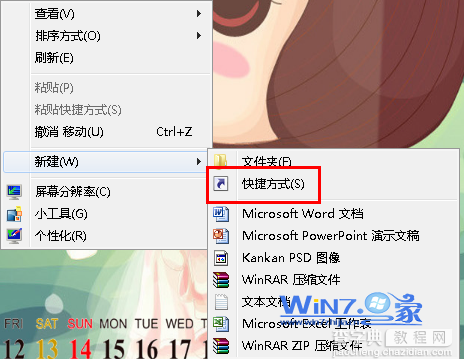
2、之后会打开一个“创建快捷方式”窗口,我们在“请键入的对象位置”输入你想要输入的网址,比如百度,然后点击下一步;
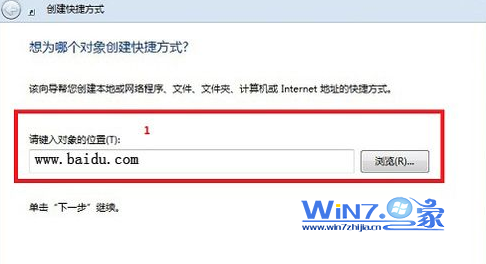
3、接着在“键入快捷方式名称”输入你设置的网址的名称,比如百度;
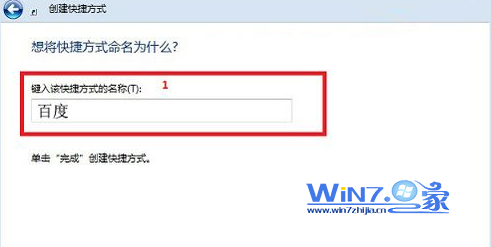
4、最后点击完成,就可以创建网页快捷方式到桌面上了,是不是很简单呢?
关于win7系统怎么在桌面上快速创建网页快捷方式就为大家介绍到这里了,感兴趣的朋友们就可以尝试一下了,这样可以提高工作效率又方便


